Comment configurer le routeur Huawei
Avec la popularité des maisons intelligentes et du travail à distance, les routeurs Huawei ont reçu une large attention en raison de leurs performances stables et de leurs fonctions riches. Cet article présentera en détail la méthode de configuration des routeurs Huawei et joindra des sujets d'actualité récents sur l'ensemble du réseau comme référence pour aider les utilisateurs à démarrer rapidement.
1. Référence des sujets d'actualité récents (10 derniers jours)
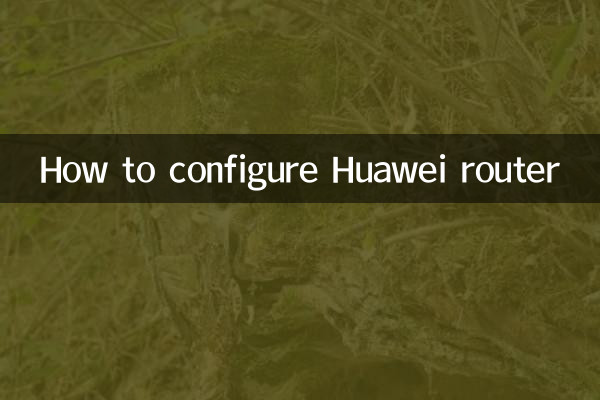
| Classement | sujets chauds | indice de chaleur |
|---|---|---|
| 1 | Conférence de lancement du nouveau produit Huawei avec scénario complet | 9 500 000 |
| 2 | Progrès commercial de la technologie Wi-Fi 7 | 6 800 000 |
| 3 | Avertissement de vulnérabilité de sécurité pour la maison intelligente | 5 200 000 |
| 4 | Compétences en optimisation du réseau des bureaux à distance | 4 700 000 |
| 5 | Comparaison des capacités de pénétration des murs du routeur | 3 900 000 |
2. Étapes de configuration de base des routeurs Huawei
1.Connexion matérielle
Insérez le câble du modem optique/réseau haut débit dans le port WAN du routeur, mettez sous tension et attendez que le voyant s'allume de manière fixe.
2.Connectez-vous à l'interface de gestion
| Type d'appareil | Adresse par défaut | Compte/Mot de passe |
|---|---|---|
| Nouveau routeur Huawei | 192.168.3.1 | mot de passe administrateur/autocollant corporel |
| Ancien routeur Huawei | 192.168.1.1 | administrateur/administrateur |
3.Configuration Internet rapide
Sélectionnez « Je souhaite me connecter » dans l'interface de gestion → sélectionnez PPPoE/DHCP/IP statique en fonction du type de haut débit → saisissez le mot de passe du compte fourni par l'opérateur → enregistrez les paramètres.
4.Paramètres Wi-Fi
| Éléments de configuration | Valeur recommandée | illustrer |
|---|---|---|
| Double fréquence en un | allumer | Commutez automatiquement la bande de fréquence 2,4G/5G |
| Nom du Wi-Fi | Personnaliser | Il est recommandé d'éviter les symboles chinois et spéciaux |
| Méthode de cryptage | WPA3 | niveau de sécurité le plus élevé |
3. Configuration des fonctions avancées
1.redirection de port
Entrez « Plus de fonctions → Paramètres de sécurité → Mappage des ports » et ajoutez les ports et les adresses IP internes qui doivent être ouverts au monde extérieur.
2.Contrôle parental
Définissez la limite de vitesse de l'appareil, la période Internet et le filtrage du contenu via « Smart Home → Child Internet Protection ».
3.Paramètres VPN
| Type de VPN | Scénarios applicables | Chemin de configuration |
|---|---|---|
| PPTP | télétravail | Paramètres réseau → VPN |
| L2TP | Réseaux d'entreprise | Paramètres réseau → VPN |
4. Résoudre les problèmes courants
1.Impossible de se connecter à l'interface de gestion
• Vérifiez si l'ordinateur est directement connecté au port LAN du routeur.
• Essayez de vider le cache de votre navigateur
• Réinitialisez le routeur et réessayez
2.Le signal Wi-Fi est faible
• Accédez à "Paramètres Wi-Fi → Force du signal" pour régler le mode de pénétration dans le mur.
• Évitez de placer le routeur à proximité de sources d'interférences telles que des fours à micro-ondes.
• Envisagez d'utiliser le réseau Huawei Mesh
3.La vitesse Internet n'est pas à la hauteur
| Phénomène | Raisons possibles | solution |
|---|---|---|
| Le filaire est normal et le sans fil est lent | Interférence de bande de fréquence | Changer de canal 5G |
| Tous les appareils sont lents | Arriérés en matière de haut débit | Contacter l'opérateur |
5. Suggestions de sécurité
1. Mettez régulièrement à jour la version du firmware
2. Désactivez la fonction de gestion à distance
3. Définissez un mot de passe administrateur complexe
4. Activer le pare-feu et la protection DoS
Grâce aux étapes ci-dessus, vous pouvez profiter pleinement des avantages en termes de performances des routeurs Huawei. Pour plus de détails techniques, il est recommandé de se référer à la documentation officielle de Huawei ou de contacter le service client. Les tendances technologiques actuelles montrent que les futurs routeurs accorderont davantage d'attention aux capacités de mise en réseau intelligente et de protection de la sécurité. La mise à niveau continue des routeurs Huawei offrira aux utilisateurs une meilleure expérience.
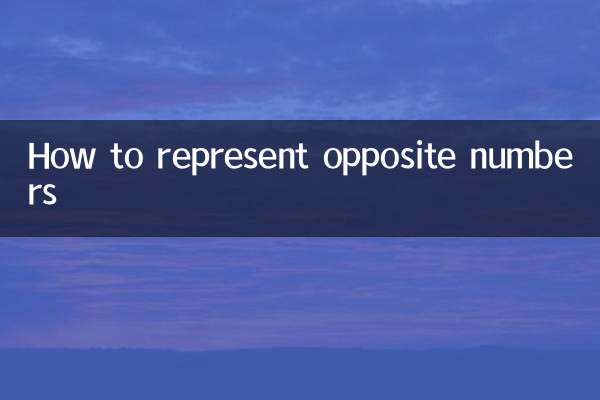
Vérifiez les détails

Vérifiez les détails